TSC TTP-244 Plus 条码打印机驱动安装过程
TSC TTP244标签打印机操作手册解析

3.2 开机功能设定
有三种开机功能可以来设定或测试打印机的硬件,在开机时同时按住进纸键 或暂停键便可启动这些功能,此三种功能为: ①自我测试; ②间隔感应器灵敏度得校正; ③打印机初始化。
3.2.1 自动测试功能 欲开始自测模式,请先关闭打印机电源,装好碳带、标签纸,按下进纸 键不放然后打开打印机电源,此时即进入自测模式。首先,打印机会开始侦 测装设在打印机上标签纸的长度及标签纸间隙(Gap)的位置,如果打印机在 侦测7英寸后未找到间隙,它会将标签纸视为连续纸,接着打印出打印头检查 图样供检查打印头的目前打印品质,然后开始列印打印机内部的设定值,此 时可以放开进纸键,欲离开自测模式,关掉电源,重开打印机即可正常打印 。 自我测试结束后,打印机会自动进入除错模式(dump mode),在此模式 下,所有传送自主机的字元资料,将会以分为两列的方式列印出来,请关掉 打印机后再打开电源以让打印机回复正常的打印状态。
2.2 碳带安装(现用热敏头可无视)
① 打开上盖; ② 将碳带回卷轴插入空的碳带纸轴中; ③ 将碳带卷轴插入碳带轴中; ④ 将打印头座架释放杆往上拉,打开打印头座架; ⑤ 拉住碳带前端向后拉,经由打印头座架下方往前拉到碳带回卷轴 上方,用胶带将碳带前端的透明部份平整地贴附于碳带回卷轴的纸轴 上; ⑥ 以顺时针方向卷动碳带回卷轴,使碳带前端的透明部份平整地依 附在回卷轴上,直到看见黑色碳带为止; ⑦ 卷紧碳带使碳带上没有任何褶皱; ⑧ 闭上打印头座架; ⑨ 闭上上盖,按下进纸钮,直到联机指示灯亮起绿灯。
3.3 故障排除
◆ 碳带不转,解决方法: ①请安装完碳带、标签纸并闭合打印头座架后再开电源 ②检查软体、驱动程序设定的列印模式 ③碳带纸卷轴安装方向是否正确 ◆ 印刷品质不良,解决方法: ①清洁打印头 ②调整列印浓度设定 ③碳带及标签不相配,请使用敏用推荐的碳带 ◆ 打开电源开关,但电源指示灯不亮,解决方法:检查电源接头,确定 交流电插座插头及电源供应器的插头与打印机插座均已正确连接,且 电源供应器无故障情形发生 ◆ 联机指示灯不亮,解决方法: ①缺纸或碳带用尽 ②校正间隙感应器的灵敏度 ◆ 错误指示灯亮着,解决方法: ①指令语法错误②碳带回卷轴上没有装纸轴③串口传输速度设定错误 ◆ 打印时连续进纸,解决方法:校正间隙感应器
TSC TTP-244CE打印机操作手册

TSC打印机操作手册一、打印机硬件安装1.打印机配件说明。
当您收到您的条形码打印机之后,请将其置放于干净、平稳的桌面上,小心地拆开打印机的,清点是否包含以下的物品:打印机一台光盘片一片快速安装指南一份电源线一条(插头已把接地端去除,使用三相插头显示器会出现异常现象)自动切换电源供应器一个USB 缆线一条请妥善保管打印机的包装配备及材料以便日后搬运的需要。
图12. 打印机电源适配器及USB数据线的连接说明。
2.1 将打印机放置在平稳的表面上。
2.2 确认电源开关呈关闭狀态。
2.3 将电源线和电源供应器进行连接后插入打印机后方电源插槽,再将电源线另一端插入交流电插座。
2.4 将一端USB 电缆线插入打印机后方插槽,再将 USB 线的另一端接入计算机相对应的USB插槽。
图23.打印机耗材安装说明。
3.1 双手开启左右两侧的上盖开启钮并掀起上盖至最大的角度,确认上盖支撑杆已撑住上盖后再松开双手。
图33.2 拉开纸卷夹持座。
图43.3 将纸卷放置入纸卷夹持座中并确认有将其套入纸卷轴心。
图53.4 按下纸卷夹持座位置锁定开关夹住纸卷。
图63.5 将标签纸列印面朝上拉出,经过标签感应器并拉过橡胶滚轮。
上下转动标签导纸器调整钮使卷标导纸器与卷标同宽且轻微接触。
扶住打印机上盖,按下支撑杆松开上盖,关闭打印机上盖。
图7二、打印机驱动安装1.光盘安装(有光驱)1.1 打印机电源适配器及USB数据线连接后,打开打印机电源,计算机上会提示“找到新的硬件向导”,选择“自动安装软件”,点击下一步。
图91.2 计算机会根据打印机,自动在光盘中找到驱动文件,安装驱动。
图101.3 等待向导安装软件完成后,提示“完成找到新硬件向导”,打印机去驱动安装完成。
图112.普通安装(无光驱)2.1在“韵达分拨中心IT群”里下载群共享里的“二维码打印机驱动”压缩包,解压好后找到“TSC-TTP244CE 驱动”。
图122.2打印机电源适配器及USB数据线连接后,打开打印机电源开关,计算机上会提示“找到新的硬件向导”,选择“从列表或指定位置安装”,点击下一步。
条码打印机驱动安装过程概要

条码打印机驱动的安装连上打印机的数据线和电源线。
1.安装条码打印机驱动。
开始---> 设置 -----> 控制面板 ----> 打印机和传真,双击打开,在左边的“打印机任务”下选择添加打印机,会弹出以下对话框。
如图:2.点击下一步,出现如下界面3.点击下一步,出现如下界面4.点击下一步,出现如下界面5.点击下一步,出现如下界面6.点击下一步,出现如下界面7.根据驱动程序所在路径,通过上图“浏览”按钮选择驱动8.选中 TSC.inf 文件,点击“打开”按钮,弹出如下界面根据打印机的型号,选择打印机,如上图选中TSC TTP-243E Pro 。
点击下一步。
9.完成条码打印机驱动安装点击完成就行了。
10.条码打印机驱动安装完成,会显示安装完成的相应型号的打印机图标,如图:11.右键单击打印机图标,选择列表中的打印首选项,如下图:12.点击新建,打开编辑卷的面板,设置名称为:条码打印机,标签大小宽为:66 毫米,高为: 47 毫米的卷格式,如下图:(编辑前)(编辑后)完成后确定保存。
13.右键单击打印机图标――》打印首选项,选择新建的格式并应用,如下图:13.通过执行打印首选项中的选项面板,可调整打印文字的深浅度和打印的速度。
打印深度一般为:12,打印速度一般为:50.80mm/ 秒14.右键选择打印机图标,选择属性,打开打印机属性面板,打印测试页以确定打印机的正常使用。
15.进入固定资源管理系统,选择需要打印条码的相应数据,选择上面的条码选项,打开打印条码界面,如图:16.选择第五项,打开打印机设置如下图:通过该界面设置打印机的名称和打印方向。
17.通过页边距选项卡调整打印条码的位置,以达到打印的最佳效果。
条码打印机驱动安装教程

条码打印机驱动安装教程
条形码打印机驱动安装过程分两种情况,如果使用光盘安装如下:
电脑内插入光盘,打印机装纸,接好USB线后打开打印机电源,电脑会提示发现新硬件,以1224T机器安装为范例:
然后电脑会跳出硬件驱动安装向导:
选择第三项,点击下一步:
选择自动安装,点击下一步:
如果光驱内有安装光盘,向导会有自动的安装过程,请等待安装过程完成:
点击完成,查看打印机和传真内的驱动并尝试打印测试页:
如果电脑没有光驱,请下载驱动文件包,并解压到一个文件夹下,记住此文件夹的路径。
同样准备好打印机后接入USB线,电脑提示找到新硬件:
选择第三项点击下一步:
选择第二项,点击下一步:
选择指定路径搜索,点击浏览:
选择刚才记住的路径,点击确定:
等待安装过程完成:
点击完成,并到打印机和传真内观察驱动有否安装完成和打印测试页。
安装过程全部完成。
在条码打印软件上如何选择TSC TTP-244Pro打印机
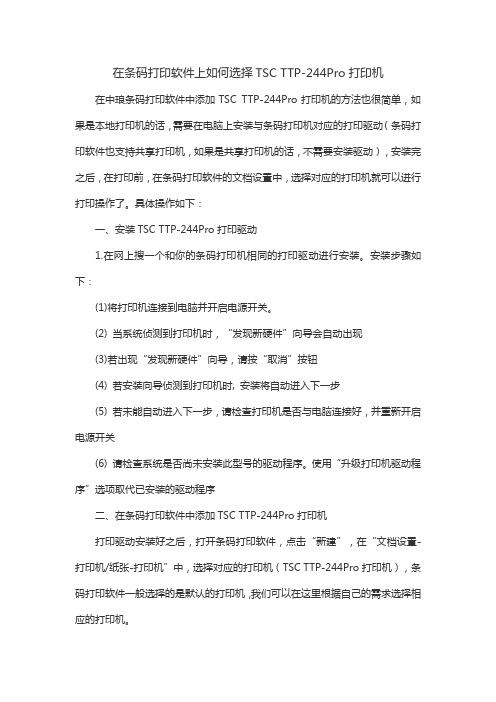
在条码打印软件上如何选择TSC TTP-244Pro打印机在中琅条码打印软件中添加TSC TTP-244Pro打印机的方法也很简单,如果是本地打印机的话,需要在电脑上安装与条码打印机对应的打印驱动(条码打印软件也支持共享打印机,如果是共享打印机的话,不需要安装驱动),安装完之后,在打印前,在条码打印软件的文档设置中,选择对应的打印机就可以进行打印操作了。
具体操作如下:
一、安装TSC TTP-244Pro打印驱动
1.在网上搜一个和你的条码打印机相同的打印驱动进行安装。
安装步骤如下:
(1)将打印机连接到电脑并开启电源开关。
(2) 当系统侦测到打印机时,“发现新硬件”向导会自动出现
(3)若出现“发现新硬件”向导,请按“取消”按钮
(4) 若安装向导侦测到打印机时, 安装将自动进入下一步
(5) 若未能自动进入下一步,请检查打印机是否与电脑连接好,并重新开启电源开关
(6) 请检查系统是否尚未安装此型号的驱动程序。
使用“升级打印机驱动程序”选项取代已安装的驱动程序
二、在条码打印软件中添加TSC TTP-244Pro打印机
打印驱动安装好之后,打开条码打印软件,点击“新建”,在“文档设置-打印机/纸张-打印机”中,选择对应的打印机(TSC TTP-244Pro打印机),条码打印软件一般选择的是默认的打印机,我们可以在这里根据自己的需求选择相应的打印机。
以上就是在条码打印软件中添加TSC TTP-244Pro打印机的操作步骤,条码打印软件各种打印机通用,支持普通打印机(彩色喷墨或激光打印机)、条码打印机、喷码打印机以及喷绘写真机等等,可以根据自己的需求添加不同的打印
机。
TSC TTP-244PLUS用户手册(带书签)

目錄一、產品簡介 (1)1.1安規認證 (1)二、入門 (2)2.1拆封及清點配件 (2)2.2印表機組件 (3)2.3外部紙卷架(選購配備) (8)2.4按鍵及指示燈 (9)三、安裝 (10)3.1安裝條碼印表機 (10)3.2安裝標籤紙及吊牌 (10)3.3裝設熱轉印碳帶 (12)3.4外部紙卷架的安裝(選購配備) (14)3.5自測模式 (15)3.6除錯模式(D UMP M ODE) (15)3.7安裝SD記憶卡(僅TTP-244P LUS機種有此選購功能) (17)四、使用 (19)4.1開機功能設定 (19)4.1.1 自我測試功能 (19)4.1.2 間隙感應器靈敏度的校正 (19)4.1.3 印表機初始化 (Initialization) (20)五、印表機之簡易保養程序 (22)5.1清潔印字頭 (23)5.2印表機上蓋、外殼及標籤出口之清潔 (24)5.3清潔印表機內部之其他機構 (24)警示:安全指示說明 (25)一、產品簡介感謝您購買本公司製造的標籤印表機。
此輕巧的桌上型印表機將以經濟的價位提供您優越的列印品質。
此印表機功能強大且使用簡便,是同級熱感、熱轉印表機中的最佳選擇。
此印表機提供熱感、熱轉兩種列印方式。
列印速度可調整在每秒2, 3 或 4吋。
可接受多種標籤及紙張,包括卷裝紙,摺頁式標籤紙等。
最常用的條碼格式均可列印。
可以將字型及條碼旋轉 4 種角度。
且提供 8 組不同大小的英數字體。
應用放大功能,字體尺寸可作更大範圍的變化。
平滑字型可從易用的標籤設計視窗軟體中下載。
此外,內建BASIC解譯器,可獨立執行 BASIC 程式功能,包括數值運算、邏輯運算、迴圈、流程控制及檔案管理。
善用印表機的程式功能可大幅提昇標籤印製的效率。
印表機狀態及錯誤訊息可經由印表機印出或經由連接埠顯示於終端機上。
1.1 安規認證CE Class A, FCC Class A, C-Tick Class, TÜV/GS, CCC二、入門本印表機業經特殊包裝以抵抗運輸途中可能產生的損害。
条码打印机驱动安装过程
条码打印机驱动的安装连上打印机的数据线和电源线。
1.安装条码打印机驱动。
开始--->设置----->控制面板---->打印机和传真,双击打开,在左边的“打印机任务”下选择添加打印机,会弹出以下对话框。
如图:2.点击下一步,出现如下界面3.点击下一步,出现如下界面、管路敷设技术通过管线敷设技术不仅可以解决吊顶层配置不规范高中资料试卷问题,而且可保障各类管路习题到位。
在管路敷设过程中,要加强看护关于管路高中资料试卷连接管口处理高中资料试卷弯扁度固定盒位置保护层防腐跨接地线弯曲半径标高等,要求技术交底。
管线敷设技术中包含线槽、管架等多项方式,为解决高中语文电气课件中管壁薄、接口不严等问题,合理利用管线敷设技术。
线缆敷设原则:在分线盒处,当不同电压回路交叉时,应采用金属隔板进行隔开处理;同一线槽内,强电回路须同时切断习题电源,线缆敷设完毕,要进行检查和检测处理。
、电气课件中调试对全部高中资料试卷电气设备,在安装过程中以及安装结束后进行高中资料试卷调整试验;通电检查所有设备高中资料试卷相互作用与相互关系,根据生产工艺高中资料试卷要求,对电气设备进行空载与带负荷下高中资料试卷调控试验;对设备进行调整使其在正常工况下与过度工作下都可以正常工作;对于继电保护进行整核对定值,审核与校对图纸,编写复杂设备与装置高中资料试卷调试方案,编写重要设备高中资料试卷试验方案以及系统启动方案;对整套启动过程中高中资料试卷电气设备进行调试工作并且进行过关运行高中资料试卷技术指导。
对于调试过程中高中资料试卷技术问题,作为调试人员,需要在事前掌握图纸资料、设备制造厂家出具高中资料试卷试验报告与相关技术资料,并且了解现场设备高中资料试卷布置情况与有关高中资料试卷电气系统接线等情况,然后根据规范与规程规定,制定设备调试高中资料试卷方案。
、电气设备调试高中资料试卷技术电力保护装置调试技术,电力保护高中资料试卷配置技术是指机组在进行继电保护高中资料试卷总体配置时,需要在最大限度内来确保机组高中资料试卷安全,并且尽可能地缩小故障高中资料试卷破坏范围,或者对某些异常高中资料试卷工况进行自动处理,尤其要避免错误高中资料试卷保护装置动作,并且拒绝动作,来避免不必要高中资料试卷突然停机。
TSC TTP244标签打印机操作手册
2.3 驱动程序安装方式
① 找到打印机驱动文件夹; ② 点击条码机驱动程式安装; ③ 依照安装视窗的指示进行安装; ④ 选取“安装打印机驱动方式”; ⑤ 选取安装的条码机型号; ⑥ 指定打印机连接接口; ⑦ 指定打印机名称并完成; ⑧ 在打印机设定页确认所有安装设定皆正确后按下“完成”键盘, 即可开始复制驱动程序文件; ⑨ 当驱动程序文件复制结束之后即可完成驱动程序安装,在windows 的控制面板的“打印机和传真”选项里即会新增刚完成安装的条码机 图示
3、TSC TTP244条码打印机操作说明
3.1 按键及指示灯说明
● 电源指示灯 电源打开时,此绿色的电源指示灯会亮着。 ● 联机指示灯 打印机待机时,此绿色的联机指示灯会亮着,暂停键被按下时,联机指示灯 会闪烁。 ● 错误指示灯 打印机错误发生时,如记忆体错误、语法错误等,此红色的错误指示灯会亮 着;缺纸、缺碳带等错误红色灯会闪烁。 ● 暂停键 暂停键能让使用者暂时停止工作的执行,若要取消暂停状态,请再按一次暂 停键。按了暂停键之后,打印机会①印完正在处理中的标签后停止;②联机 指示灯闪烁;③将所有尚未列印的资料保留在记忆体中。如此,使用者便可 以在此空挡换标签纸或碳带,再按一次暂停键打印机又开始动作。 注意:如果按暂停键超过3秒以上,打印机重设且所有列印工作的资料都会丢 失。 ● 进纸键 按进纸键可将标签卷移至下一标签的列印起点(视所设定的纸张种类及标签 长度而定)
3.2 开机功能设定
有三种开机功能可以来设定或测试打印机的硬件,在开机时同时按住进纸键 或暂停键便可启动这些功能,此三种功能为: ①自我测试; ②间隔感应器灵敏度得校正; ③打印机初始化。
3.2.1 自动测试功能 欲开始自测模式,请先关闭打印机电源,装好碳带、标签纸,按下进纸 键不放然后打开打印机电源,此时即进入自测模式。首先,打印机会开始侦 测装设在打印机上标签纸的长度及标签纸间隙(Gap)的位置,如果打印机在 侦测7英寸后未找到间隙,它会将标签纸视为连续纸,接着打印出打印头检查 图样供检查打印头的目前打印品质,然后开始列印打印机内部的设定值,此 时可以放开进纸键,欲离开自测模式,关掉电源,重开打印机即可正常打印 。 自我测试结束后,打印机会自动进入除错模式(dump mode),在此模式 下,所有传送自主机的字元资料,将会以分为两列的方式列印出来,请关掉 打印机后再打开电源以让打印机回复正常的打印状态。
条码打印机安装说明-Tpp-244
TSC TTP-244 Pro条码打印机安装使用方法及常见问题1.安装驱动1.1 打开光盘内Driver目录,运行安装驱动程序:1.2安装驱动要选择USB端口。
{ 产品说明书里有详细的安装步骤}标签纸:50 x 20mm 双排铜板不干胶标签纸碳带:110mm热转印碳带2.安装碳带2.1 将碳带回卷轴插入空的碳带纸轴中。
并将其安装入碳带回收轴的位置。
2.2 请注意碳带回收轴较大的那边是装在碳带机构的右边位置。
2.3 依相同方法将碳带卷轴插入碳带轴中。
并将其安装入碳带供应轴的位置。
2.4 将印字头座架释放杆往上拉,打开印字头座架。
2.5 拉住碳带前端向后拉,经由印字头座架下方( ↓RIBBON贴纸处)往前拉到碳带回卷轴上方。
用胶带将碳带前端的透明部份平整地贴附于碳带回卷轴上的纸轴上。
2.6 以顺时针方向卷动碳带回滚动条,使碳带前端的透明部份平整地依附在回滚动条上,直到看见黑色碳带为止。
2.7 卷紧碳带使碳带上没有任何皱折(否则打印出的条码不清晰)。
3.标签纸的安装3.1 打开打印机的上盖。
3.2 按下印字头座架释放杆打开印字头座架。
3.3 将卷标滚动条插入卷标卷﹝印字面向外卷﹞之中心孔内。
将固定片接到标签滚动条上。
将卷标卷平稳地放置于标签架的凹槽中。
3.4 依底座印有的Label↓的箭头指示方向,将标签卷之前端从印字头座架下,经由压杆上方,再向前经过标签出口拉出。
3.5 标签纸从电路板下方穿过;依照纸卷之宽度调整导纸器,使其与标签卷宽度相符并保证居中位置。
3.6 压下印字头座架。
3.7 将卷标卷往反方向卷紧,使标签纸保持张紧的状态。
3.8 关闭打印机上盖。
4.机器初始化操作机器初始化(恢复机器出厂设置)步骤:4.1将机器关机;4.2 在关机状态下,同时按住4.3 然后开启机器电源,观察机器上的指示灯,当绿色指示灯和红色指示灯依次闪烁 2遍之后,同时松开这两个按键,然后看到机器上两个绿色指示灯正常亮起,此过程中打印机是不走纸和碳带,即完成初始化操作。
条码打印机的新驱动安装与使用一.打印机驱动安装1.首先把条码
条码打印机的新驱动安装与使用一.打印机驱动安装1.首先把条码打印机驱动文件夹拷到除C盘以外的其他盘里面。
我以将驱动拷到E盘进行操作。
将条码打印机数据线接到电脑上,接上电源线。
2.打开条码打印机电源,电脑右下角出现发现新硬件弹出驱动安装界面3.选择点击“下一步”,进入驱动路径选择界面4.点击“浏览”选择驱动路径, 找到驱动所在的位置5.点击“确定”回到路径选择界面6.点击“下一步”提示硬件安装7.点击“仍然继续”8.如再提示有发现新硬件,按上述操作执行9.点击“完成”完成驱动安装二.打印机驱动设置1.点击桌面左下角“开始”。
出现“设置”或控制面版2.点击“控制面版的打印机和传真”,出现“打印机和传真”3.点击“打印机和传真”显示条码打印机驱动4.选中驱动,单击右键,点击“属性”出现驱动界面5.点击“打印首选项”出现首选项界面,(把高级选项里面的水平偏移设置为3mm, 垂直偏移设置为2mm)6.点击“卷”设置成如图所示点击“应用”完成这一步设置。
7.点击“选项”出现选项设置点击“确定”完成设置,回到打印机属性界面8.点击“打印测试页”观察打印机是否运行正常。
完成打印设置,在洗衣软件使用打印机进行测试。
三.注意事项1.水洗布安装:水洗布安装好后,是从下方朝前出布(跟热敏打印机打印纸安装一样)。
2.碳带安装:碳带安装时,先装左侧活动端,再装右侧且要把位置卡正。
装好以后碳带从下往上拉直(下端从下出碳带,上端从上回收已打印碳带)。
3.打印机连接电脑那端数据线,插上以后不要随便拔掉(拔掉以后驱动设置或者端口会改变),导致打印机不能打印。
4.切刀靠打印机内部一侧有一翘起铁片。
不要随便动该铁片位置,否则会出现水洗布跟碳带粘在一起,刮不下来的情况。
5.装好碳带水洗布合盖时,一定要将两侧黑色支柱压到白色按钮下方,否则打印机在使用时会把碳带切断。
6.不要用锋利器物触碰打印机切刀,以免将切刀刀口损坏。
7.条码打印机通电时,必须把打印机上的电源开关调成关闭状态。
